Con l'emergere di serie web su varie piattaforme online, anche i programmi TV vengono trasmessi online per soddisfare le esigenze di intrattenimento degli utenti online. Se sei un amante dei programmi TV e delle sitcom, devi assicurarti di non perdere nemmeno un episodio dei tuoi programmi TV preferiti quando viene trasmesso. Tuttavia, potresti avere lavori importanti da sbrigare mentre i tuoi programmi TV vanno in onda. Invece di perderli, puoi registrare programmi TV online con un registratore TV online.
Puoi semplicemente riprodurli sul tuo computer o smartphone e il videoregistratore TV online registrerà lo spettacolo per te mentre ti tieni impegnato nel tuo lavoro. In seguito puoi salvare le registrazioni e guardarle nel tuo tempo libero tutte le volte che vuoi. Abbiamo raccolto i migliori videoregistratori TV online da utenti di computer e smartphone per registrare qualsiasi programma TV in qualsiasi momento.
Modo 1. Registra programmi TV online con FilmoraWay 2. Windows Game Bar per salvare la TV online Modo 3. Registra TV online su Mac con QuickTimeWay 4. Registra TV online su iPhone con Record It! AppWay 5. Usa AZ Recorder per Cpautre Show su AndroidModo 1. Registra programmi TV online con Filmora
Wondershare Filmora è noto come editor video, ma è anche un registratore dello schermo per il tuo computer. Puoi registrare tutto ciò che riproduci sullo schermo del tuo computer, inclusi tutti i programmi TV online e le serie web. La parte migliore è che puoi registrare con una risoluzione 4K per una qualità video cristallina. Puoi persino modificare la registrazione per eliminare le parti non necessarie e salvarle per riferimento futuro. Puoi anche ritagliare parti da condividere sui social media e utilizzarle in qualsiasi tuo video da caricare sul tuo canale. Ecco i passaggi su come registrare programmi TV online.
Passaggio 1:scarica e installa Wondershare Filmora.
Passaggio 2:avvia Filmora e seleziona Schermo PC come mostrato di seguito.
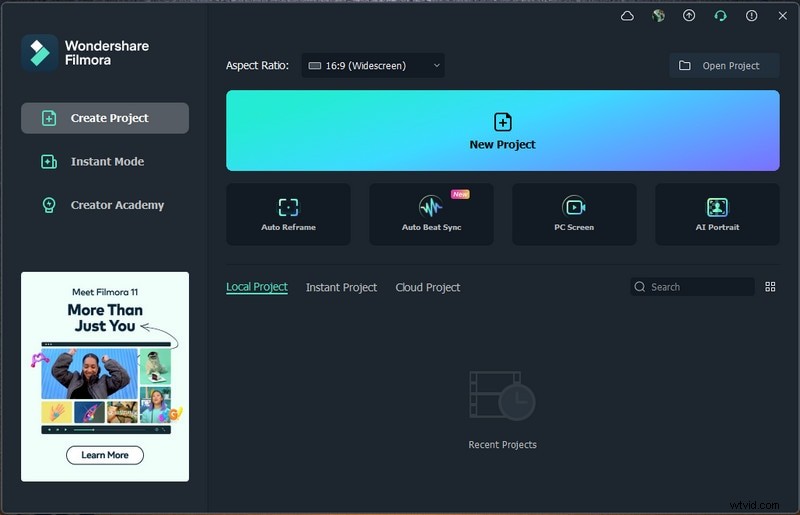
Passaggio 3:imposta le dimensioni dello schermo di registrazione e assicurati che l'audio del sistema sia impostato perfettamente. Ora, fai clic sul pulsante Registra. Avrai a disposizione alcuni secondi per passare al programma TV online e la registrazione inizierà e proseguirà in background.
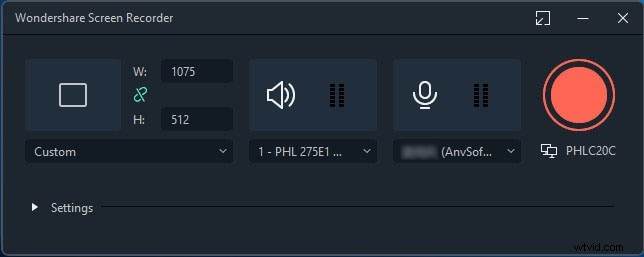
In alternativa, puoi premere il tasto F9 per avviare la registrazione dopo aver avviato il programma TV online.
Passaggio 4:al termine del programma TV, fai clic sul pulsante Interrompi dalla barra di Filmora o premi nuovamente il tasto F9 per interrompere la registrazione.
Puoi esportare la registrazione per salvarla sul tuo disco rigido nel formato file preferito.
Modo 2. Registra programmi TV online gratuitamente con Windows Game Bar
Se sei un utente di Windows 10 e desideri registrare la TV in diretta online gratuitamente, puoi utilizzare la barra di gioco di Windows integrata. Non è necessario installare alcuna app di terze parti poiché Game Bar è preinstallata su Windows 10. Puoi registrare il programma TV online senza alcuna perdita di qualità video. Puoi anche acquisire screenshot in qualsiasi momento. Tuttavia, esiste una limitazione del tempo di registrazione fino a due ore. Ecco i passaggi per registrare programmi TV online con Windows Game Bar.
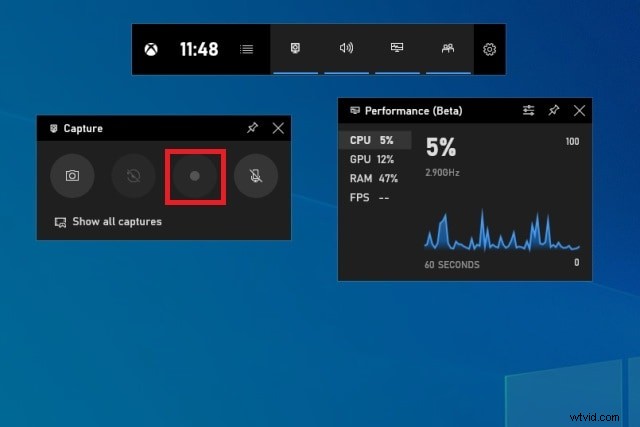
Passaggio 1:premi contemporaneamente i tasti Windows + G per aprire la barra di gioco di Windows.
Passaggio 2:apri il programma TV online e premi i tasti Windows + Alt + R insieme per avviare la registrazione.
Passaggio 3:per interrompere la registrazione al termine dello spettacolo, premi nuovamente Windows + Alt + R.
Passaggio 4:puoi controllare il video registrato in Widget> sezione Galleria.
Modo 3. Registra la TV online su Mac con QuickTime
Se sei un utente Mac, puoi registrare la TV in diretta online gratuitamente con QuickTime Player. QuickTime è preinstallato su Mac e quindi non è necessario installare alcuna app di terze parti. Inoltre, puoi guardare il programma TV registrato su QuickTime poiché è il lettore video predefinito su Mac. Pertanto, non vi è alcun problema di compatibilità del video registrato. La qualità del video sarà esattamente la stessa che vedi sullo schermo mentre riproduci il programma TV. Ecco i passaggi per la registrazione di programmi TV online con QuickTime.
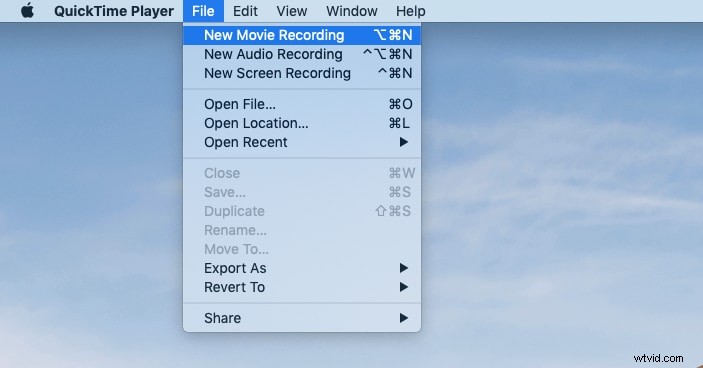
Passaggio 1:avvia QuickTime Player e vai su File e fai clic sull'opzione Nuova registrazione schermo.
Passaggio 2:apri il programma TV che desideri registrare sullo schermo. Quindi avvia la registrazione premendo il pulsante Registra dal widget QuickTime.
Passaggio 3:per interrompere la registrazione, premere il pulsante Stop. Vai a File> Salva opzione per salvare il file del programma TV registrato.
Modo 4. Registra la TV online su iPhone con Record It! App
Se sei un utente iPhone, puoi utilizzare lo screen recorder iOS se hai iOS 11 e versioni successive. Altrimenti, puoi utilizzare un'app di terze parti dedicata chiamata Record It. Puoi registrare l'intero schermo, utile per registrare programmi TV online. Dopo la registrazione, puoi tagliare il video ed effettuare altre regolazioni. Ecco i passaggi su come registrare programmi TV con Record It! app.
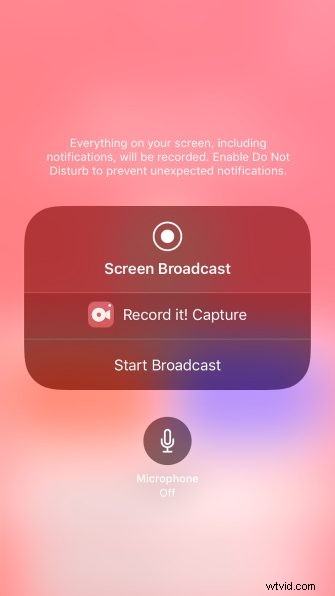
Passaggio 1:vai su App Store e installa Registralo! app.
Passaggio 2:apri l'app e tocca l'icona a forma di ingranaggio nell'angolo in alto a destra per impostare la qualità del video e la sorgente audio.
Passaggio 3:tocca il pulsante Registra al centro per avviare la registrazione. Dal messaggio pop-up, seleziona Registralo! e tocca Avvia trasmissione. Assicurati che il microfono sia spento.
Passaggio 4:vai all'app per riprodurre in streaming il programma TV e la registrazione viene eseguita in background.
Passaggio 5:per interrompere la registrazione, tocca il timer rosso nell'angolo in alto a sinistra. Puoi trovare le registrazioni in Le mie registrazioni sull'app.
Modo 5. Registra la TV online su Android con AZ Screen Recorder
Se stai guardando programmi TV sul tuo smartphone o tablet Android tramite app di streaming, hai bisogno di un'app di registrazione TV online legittima Android. Consigliamo l'app AZ Screen recorder in quanto è super facile da usare e può registrare programmi TV con perdita di qualità video e audio. Non ci sono limiti al tempo di registrazione e non è necessario eseguire il root del dispositivo per registrare programmi TV in diretta. Ecco i passaggi da seguire per utilizzare questa app di registrazione TV online per Android.
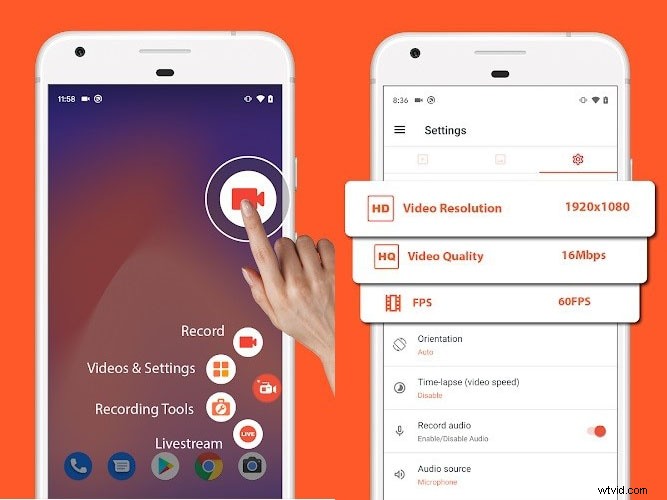
Passaggio 1:installa AZ Screen Recorder dal Play Store, avvia l'app e configurala.
Passaggio 2:otterrai un widget mobile con diverse opzioni.
Passaggio 3:imposta le configurazioni video e la sorgente audio e abilita l'opzione Registra audio.
Passaggio 4:apri il programma TV in diretta e tocca l'opzione Registra per avviare la registrazione.
Passaggio 5:per interrompere la registrazione, tocca l'opzione Interrompi abbassando il pannello delle notifiche. Troverai il video registrato nella galleria del telefono.
Conclusione
La registrazione di programmi TV non è più una cosa impossibile sia che tu stia trasmettendo lo spettacolo in streaming sul tuo computer o smartphone. Per gli utenti Windows c'è Windows Game Bar e per gli utenti Mac c'è QuickTime Player. Ma il miglior registratore TV online per utenti di computer è Wondershare Filmora. Per gli utenti Android, l'app AZ Screen Recorder è la migliore mentre per gli utenti iPhone, lo screen recorder integrato e Record It! app farà il lavoro perfettamente.
